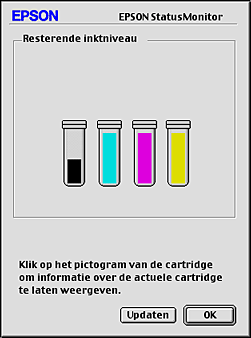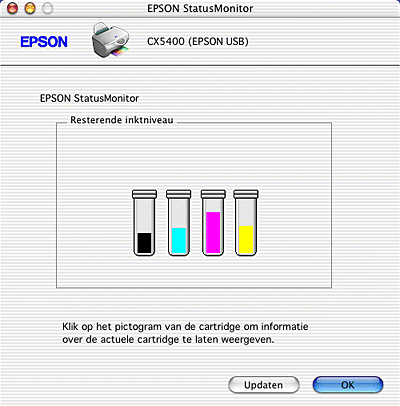Cartridges vervangen
De hoeveelheid inkt controleren
 Het bedieningspaneel gebruiken
Het bedieningspaneel gebruiken
 Voor Windows
Voor Windows
 Voor Macintosh
Voor Macintosh
U kunt de hoeveelheid resterende inkt controleren via het apparaat zelf of via de computer.
 |
Opmerking:
|
 | |
Na vervanging van de cartridge kan een bijna lege cartridge als leeg worden aangemerkt. Wanneer een bericht verschijnt dat de inkt bijna op is, moet u ervoor zorgen dat u een nieuwe cartridge bij de hand hebt.
|
|
Het bedieningspaneel gebruiken
Ga als volgt te werk om de inkttoevoer te controleren via het display.
Display
Druk op een van de Menu-knoppen totdat Inktniveaus in het display verschijnt. De hoeveelheid resterende inkt wordt weergegeven.
Inktdruppel
Ook aan de hand van het pictogram van een inktdruppel ( ) kunt u in het display een indicatie krijgen van het inktpeil.
) kunt u in het display een indicatie krijgen van het inktpeil.
 |
Let op:
|
 | |
Laat de oude cartridge in het apparaat zitten tot het moment waarop u de cartridge echt gaat vervangen; anders kan de inkt in de spuitkanaaltjes van de printkop opdrogen.
|
|

[Boven]
Voor Windows
U kunt de hoeveelheid resterende inkt in de cartridges controleren via EPSON Status Monitor 3 of via de voortgangsbalk. Zie de volgende gedeelten voor meer informatie.
EPSON Status Monitor 3
U kunt EPSON Status Monitor 3 op een van de volgende manieren openen. Zie EPSON Status Monitor 3 openen.
Er verschijnt een grafische weergave van de hoeveelheid resterende inkt.
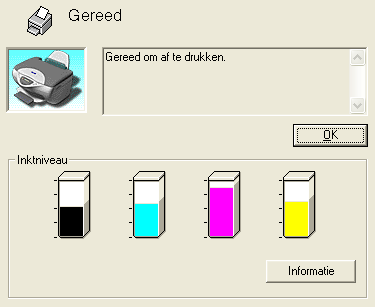
 |
Opmerking:
|
 | |
Als een van de cartridges in het apparaat defect, ongeschikt voor uw model printer of onjuist geïnstalleerd is, kan EPSON Status Monitor 3 geen nauwkeurige berekening weergeven van de hoeveelheid inkt die nog in de cartridges aanwezig is. Als EPSON Status Monitor 3 aangeeft dat een cartridge moet worden vervangen of teruggeplaatst, doet u er goed aan die aanwijzingen op te volgen.
|
|
Voortgangsbalk
Het venster met de voortgangsbalk verschijnt automatisch wanneer u een afdrukopdracht naar het apparaat stuurt. In dit venster kunt u zien hoeveel inkt er nog beschikbaar is.
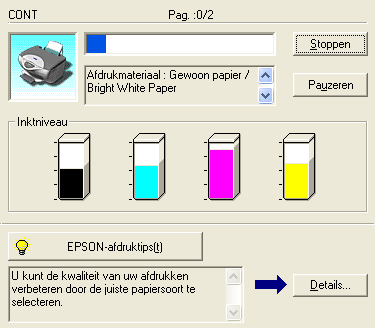

[Boven]
Voor Macintosh
U kunt de hoeveelheid resterende inkt controleren via EPSON StatusMonitor. Ga als volgt te werk.
Voor Mac OS 8.6 tot 9.x
 |
Open het afdrukvenster of het dialoogvenster voor de pagina-instelling.
|
 |
Klik op de pictogramknop Hulpprogramma's  en vervolgens op de knop EPSON StatusMonitor in het dialoogvenster dat verschijnt. en vervolgens op de knop EPSON StatusMonitor in het dialoogvenster dat verschijnt.
|
Er verschijnt een grafische weergave van de hoeveelheid resterende inkt.
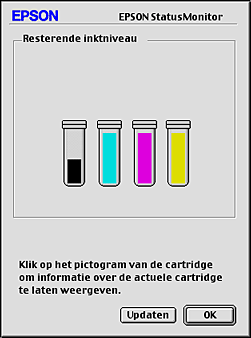
 |  |
Opmerking:
|
 |  | -
EPSON StatusMonitor toont hoeveel inkt er nog rest vanaf het moment dat u het programma hebt geopend. Als u de informatie over de hoeveelheid resterende inkt wilt actualiseren, klikt u op Updaten.
|
|
 |  | -
Als een van de cartridges in het apparaat defect, ongeschikt voor uw model printer of onjuist geïnstalleerd is, kan EPSON StatusMonitor geen nauwkeurige berekening weergeven van de hoeveelheid inkt die nog in de cartridges aanwezig is. Als EPSON StatusMonitor aangeeft dat een cartridge moet worden vervangen of teruggeplaatst, doet u er goed aan die aanwijzingen op te volgen.
|
|
Voor Mac OS X
 |
Dubbelklik op Macintosh HD (standaardnaam van de vaste schijf), daarna op de programmamap en vervolgens op het pictogram EPSON-printerhulpprogramma. Het venster Printers wordt weergegeven.
|
 |
Selecteer dit apparaat en klik op OK. Het dialoogvenster EPSON Printer Utility verschijnt.
|
 |
Klik op de knop EPSON StatusMonitor. Het EPSON StatusMonitor-venster verschijnt.
|
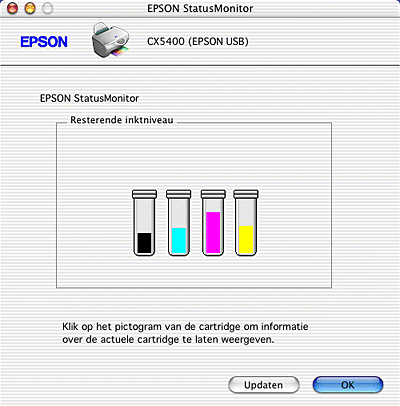
 |
Opmerking:
|
 | -
EPSON StatusMonitor toont hoeveel inkt er nog rest vanaf het moment dat u het programma hebt geopend. Als u de informatie over de hoeveelheid resterende inkt wilt actualiseren, klikt u op Updaten.
|
|
 | -
Als een van de cartridges in het apparaat defect, ongeschikt voor uw model printer of onjuist geïnstalleerd is, kan EPSON StatusMonitor geen nauwkeurige berekening weergeven van de hoeveelheid inkt die nog in de cartridges aanwezig is. Als EPSON StatusMonitor aangeeft dat een cartridge moet worden vervangen of teruggeplaatst, doet u er goed aan die aanwijzingen op te volgen.
|
|

[Boven]
 Het bedieningspaneel gebruiken
Het bedieningspaneel gebruiken Voor Windows
Voor Windows Voor Macintosh
Voor MacintoshHet bedieningspaneel gebruiken
Voor Windows
Voor Macintosh
 ) kunt u in het display een indicatie krijgen van het inktpeil.
) kunt u in het display een indicatie krijgen van het inktpeil.
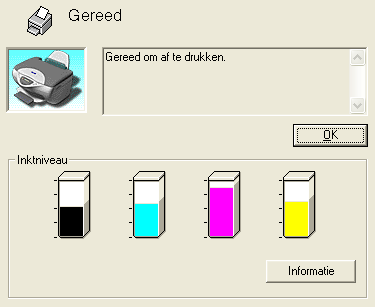
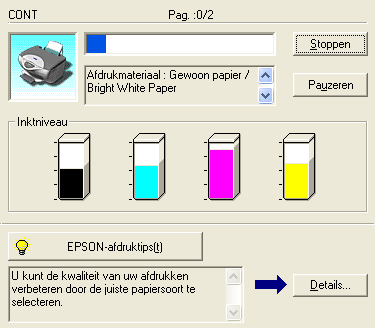



 en vervolgens op de knop EPSON StatusMonitor in het dialoogvenster dat verschijnt.
en vervolgens op de knop EPSON StatusMonitor in het dialoogvenster dat verschijnt.